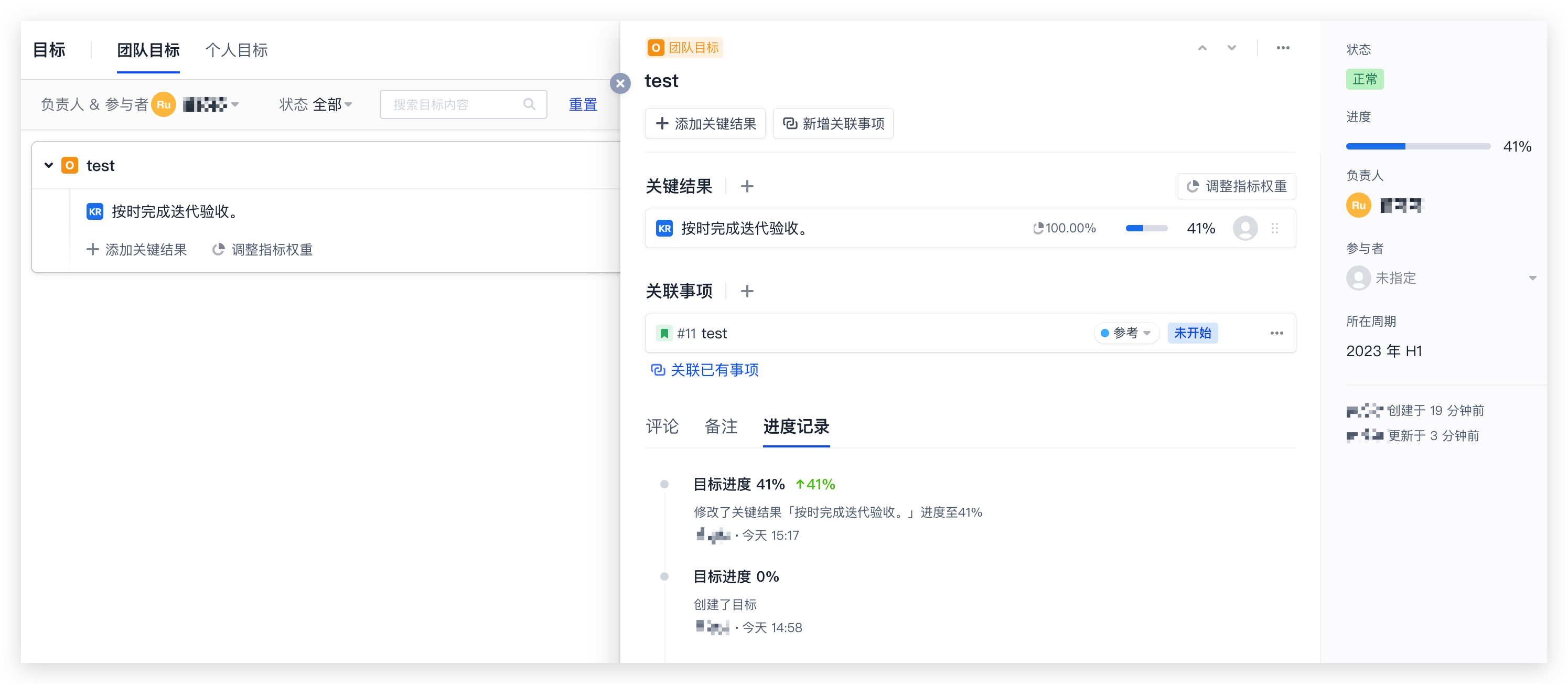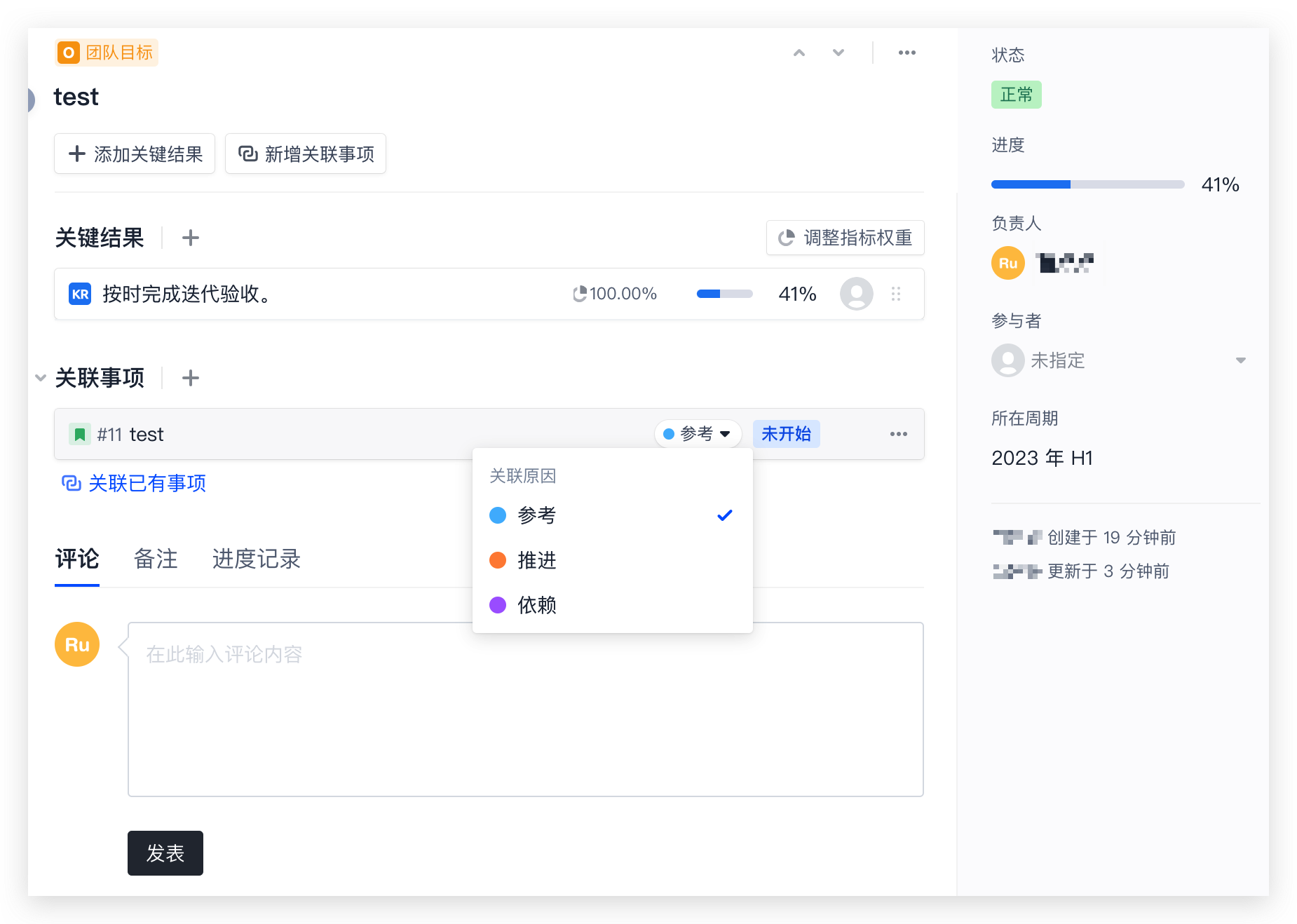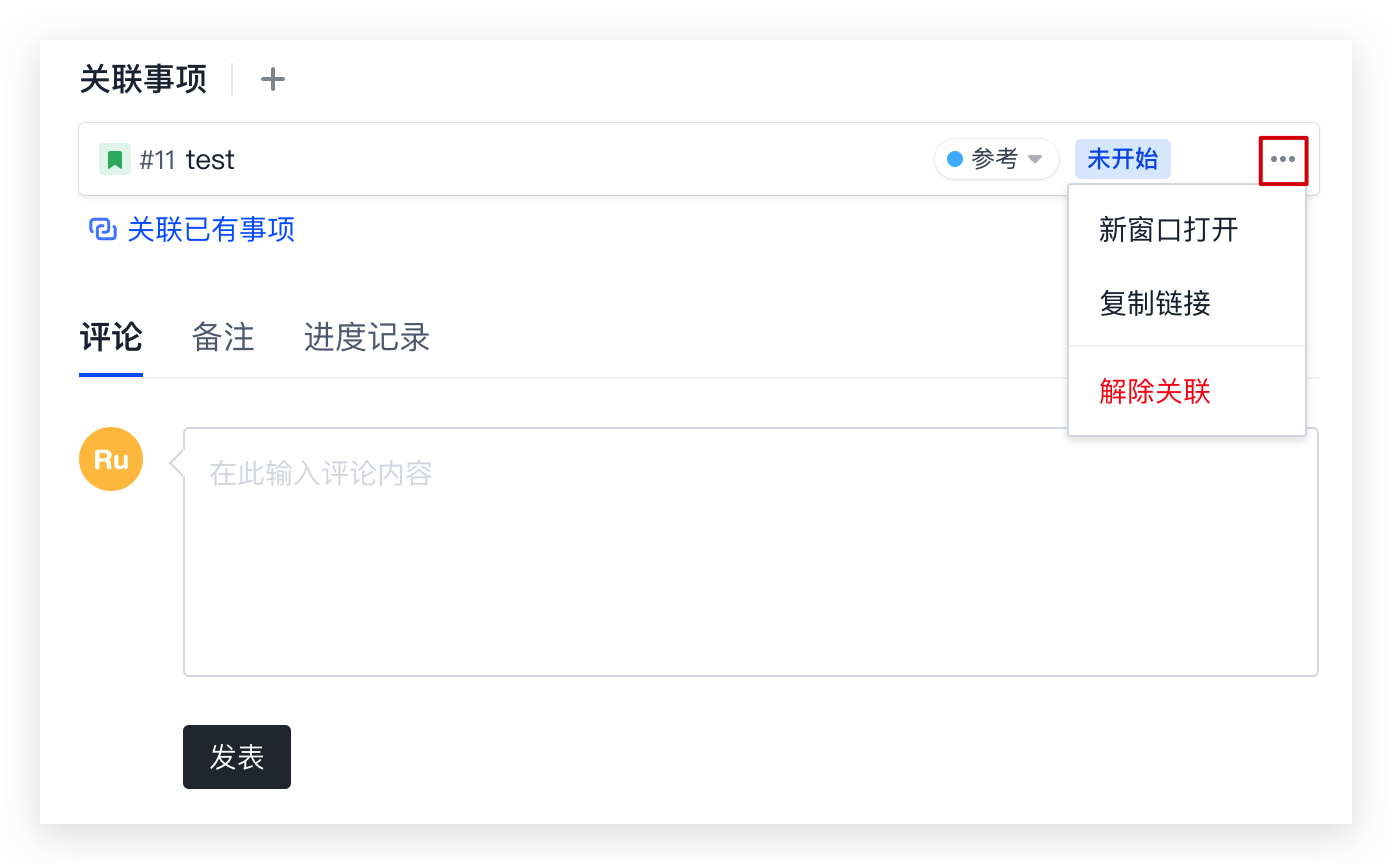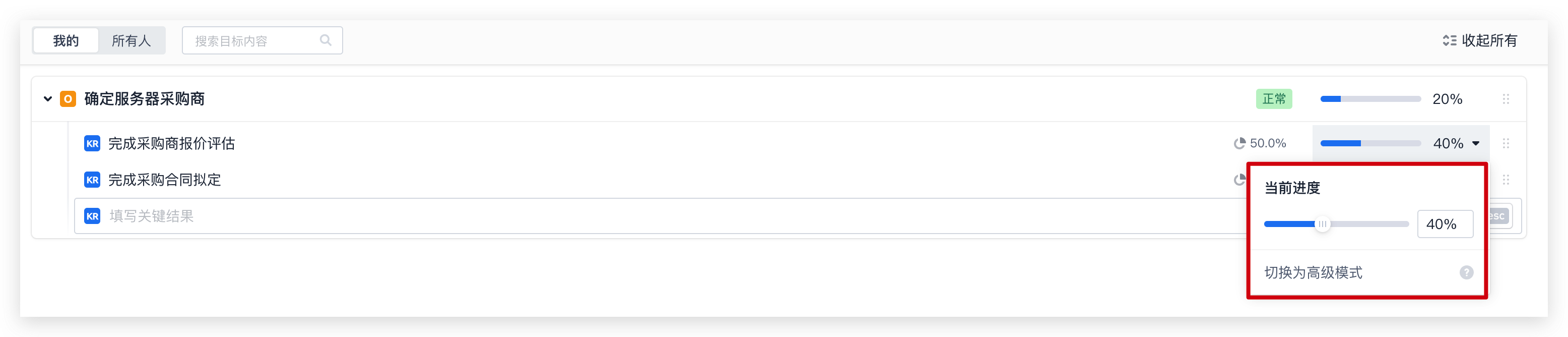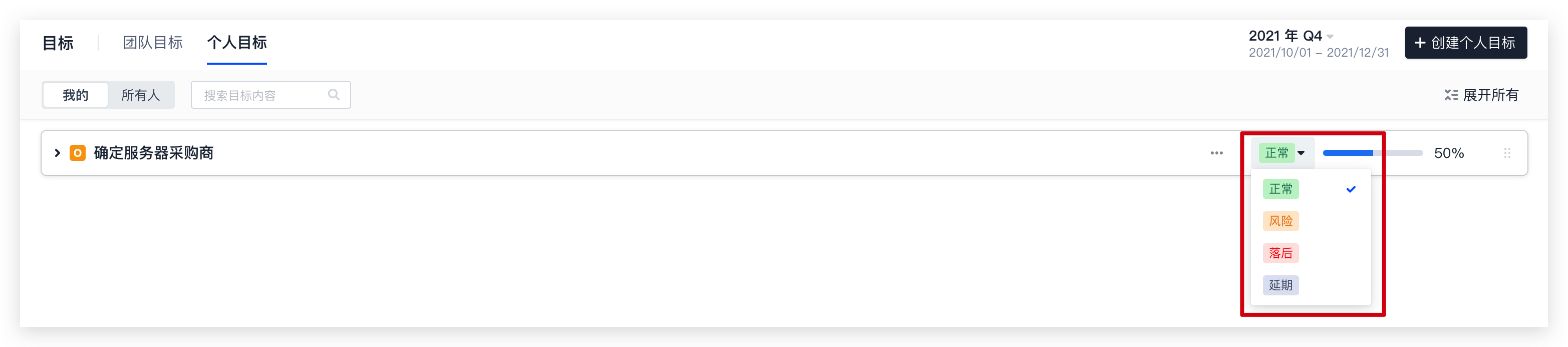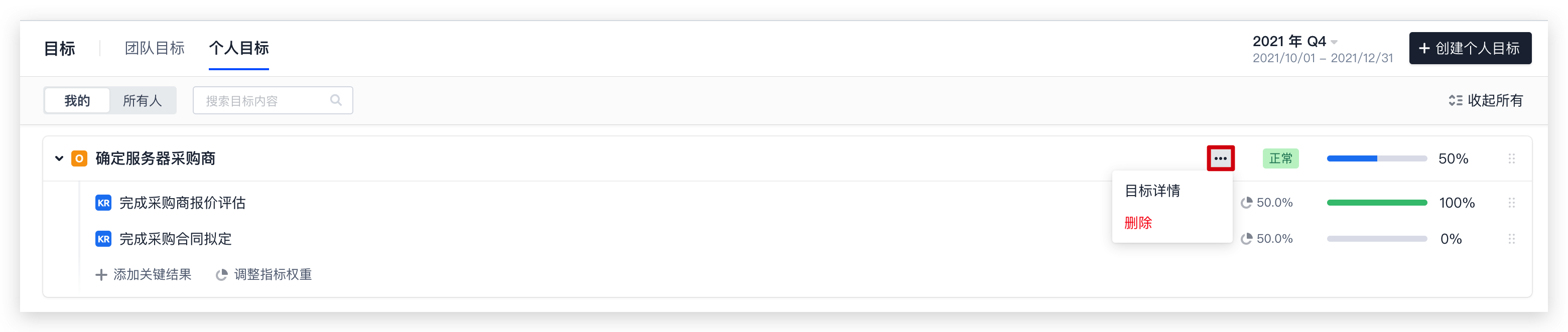目标管理
查看目标详情
创建目标后,点击目标标题即可查看目标详情,内容包括目标的基本信息查看、关键结果(KR)的新增和编辑、事项关联、评论、备注与进度记录。
修改目标信息
目标创建之后,你可以为其关联团队内的项目事项、修改其关键结果的权重值、调整结果进度、以及修改目标的状态。
新增关联事项
在团队、个人目标详情页面,点击「新增关联事项」即可将该目标与团队内的项目需求、任务、缺陷等关联起来。
你可以通过指定项目和事项类型、输入事项名称快速创建事项,或直接关联已有项目事项。对于关联的事项,可以根据实际情况选择其关联原因:参考、推进、依赖。
若需要取消目标与项目事项的关联,点击事项的更多操作按钮,即可出现「解除关联」。
修改/删除关键结果
如需修改或删除目标下的关键结果,将鼠标悬浮在结果卡片,即可出现编辑或删除按钮。
修改关键结果权重
默认情况下,各关键结果的权重相同,权重总合为 100%。通过设置权重,你可以调整关键结果完成进度对整体目标进度的影响程度。指标的权重会影响到目标的进度值(自动计算)。
点击任一关键结果的权重值即可弹出权重修改页面。你可以批量修改权重值,系统将会根据修改的值自动填充最后一个权重值。
修改关键结果进度
无论是团队目标还是个人目标,关键结果的进度均需要手动调整。整体目标进度值基于关键结果的权重自动计算。
进度计算方式分为简单模式和高级模式,默认为简单模式。
简单模式:手动拖拽进度条修改进度,也可输入具体的数值。
高级模式——「目标值」:分别设立起始值、当前值、目标值。 KR 进度 =(当前值-起始值)/(目标值-起始值)x 100%
高级模式——「未完成/已完成」:未完成为 0%,已完成为 100%。
修改目标状态
目标状态默认为正常,可修改为风险、落后或延期,以反映真实的进度情况。目标状态依靠人为判断与设置,与目标进度互不影响。
删除目标
如需删除目标,点击目标的更多操作按钮,即可出现「删除」。
 2023-10-12最近更新
2023-10-12最近更新在阅读中是否遇到以下问题?*
您希望我们如何改进?*
如果您希望得到回复,请留下您的邮箱地址。